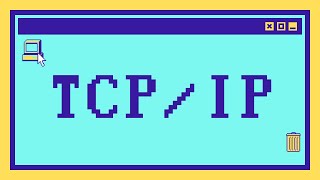Como Activar o Desactivar Hyper v
ฝัง
- เผยแพร่เมื่อ 9 ต.ค. 2024
- Requisitos previos
Windows 11 Pro, Enterprise o Education
Procesador que admita virtualización (Intel VT-x o AMD-V)
Al menos 4 GB de RAM (8 GB o más recomendados)
Pasos para agregar Hyper-V
Habilitar Hyper-V:
Presiona la tecla Windows + S para abrir la búsqueda de Windows.
Escribe "Características de Windows" y selecciona la opción correspondiente.
En la ventana "Características de Windows", busca "Hyper-V" y selecciona la casilla de verificación.
Haz clic en "Aceptar" para guardar los cambios.
Instalar Hyper-V:
Reinicia tu computadora después de habilitar Hyper-V.
Una vez que se complete la instalación, Hyper-V estará disponible en tu computadora.
🔗 SIGUEME EN:
👉🏻🔰 TH-cam→ / chinotekquintero_luis19
👉🏻🔰 FACEBOOK→ / chinotek-350897882067606
👉🏻🔰PINTEREST → / luisquiintero98
👉🏻🔰TELEGRAM GROUP →t.me/ChinoSecu...
ENLACES DESCARGAS RECURSOS VIDEO:
👉🏻GLPI PROJET: glpi-project.o...
👉🏻XAMPP:www.apachefrie...
⚠️________Acuerdo legal______________________⚠️
Las demostraciones, practicas, y conceptos impartidos en este Video tutorial, no buscan promover el uso de programas para la Intrusión en sistemas informáticos, solo se hace con fines educativos, por lo que cualquier mal uso de los programas aquí mencionados, no es responsabilidad de mi persona. Si desea probar los métodos de ataque vistos en este video tutorial, úselos en laboratorios usando maquinas virtuales y servidores para pruebas, si los hace en sistemas y redes ajenos o públicos, hágalo bajo su responsabilidad.
#hacking#ciberseguridad#seguridadinformática#ethicalhacking#pentesting
#vulnerabilidades#exploits#hackerético#análisisdefallos#seguridadenlared#linux#opensource
#administración#servidores#programación#sistemasoperativos#ubuntu#debian#redhat